Обзор маршрутизатора Tenda AC6 | Обзоры
Здравствуйте.
Сегодня мы рассмотрим недорогой двухдиапазонный маршрутизатор Tenda AC6.
О торговой марке
Tenda — китайский производитель сетевого оборудования. Компания была основана в 1998 году в Шеньжене (Shenzhen). Ее продукцией стало все, что в той или иной степени связано с компьютерными сетями — роутеры, модемы, свитчи и прочее. Tenda Technology — постоянный член Wi-Fi альянса. На данный момент Tenda принадлежит почти 40% рынка Китая. В месяц выпускается около миллиона единиц различного оборудования. На сегодняшний день продукция Tenda Technology доступна уже не только у себя на родине, но и в других странах, включая страны Европы, США и Россию — работа на экспорт началась в 2001 году.
Технические характеристики
Тип: маршрутизатор
Модель: Tenda AC6
Цвет: черный
Поддержка IPv6: есть
Стандарты Wi-Fi: 802.11aс, 802.11b/g/n
Диапазон частот Wi-Fi модуля: 2.4 ГГц, 5 ГГц
Максимальная скорость по частоте 2.4 ГГц: 300 Мбит/с
Максимальная скорость по частоте 5 ГГц: 867 Мбит/с
Одновременная работа в двух диапазонах: есть
Мощность передатчика: 20 dBM
Тип и количество антенн: внешняя x4
Коэффициент усиления антенны: 5 dBi
Безопасность соединения: WPA, WPA2, WPA2-PSK, WPA-PSK
Количество LAN портов: 3
Базовая скорость передачи данных: 100 Мбит/сек
Количество и тип USB портов: нет
Поддержка DHCP: есть
Статическая маршрутизация: есть
Dynamic DNS: есть
Межсетевой экран (Firewall): есть
NAT: есть
Демилитаризованная зона (DMZ): есть
Фильтрация: по IP-адресу, по MAC-адресу, по TCP/UDP, по URL-адресу
Функции VPN: транзит VPN-соединений
Управление: Web-интерфейс
Возможность установки вне помещения: нет
Комплектация: блок питания, кабель Ethernet, маршрутизатор, Руководство по быстрой настройке
Ширина: 220 мм
Длина/Глубина: 141 мм
Высота: 49.5 мм
Комплектация, внешний вид
Маршрутизатор поставляется в коробке из плотного картона.
На лицевой стороне нанесено изображение роутера, название модели и логотип компании.

На тыльной стороне нанесены подробные характеристики и важные особенности.

Вскрываем упаковку.

Комплектация:
1) маршрутизатор
2) блок питания 12В 1А
3) патч-корд Ethernet (длина 1 метр)
4) руководство по быстрой настройке
5) гарантийный талон
6) руководство пользователя

Блок питания 12В 1А. Длина провода 120 см.

Размер достаточно крупный, его размеры: 220х141х50 мм. Антенны поднимаются над роутером на высоту 170мм. Их общая длина 200 мм.
Всего антенн четыре, две работают на частоте 2.4 ГГц, две другие на 5 ГГц.
Корпус изготовлен из черного матового пластика. Верхняя крышка легко собирает отпечатки пальцев.

Дизайн корпуса представляет собой множество скошенных граней с острыми углами. Антенны выполнены в том же стиле. Смотрится очень брутально.

Внешний вид с тыловой стороны.

Антенны вращаются вокруг своей оси, что позволяет выполнить подстройку направления Wi-Fi сигнала. Антенны несъемные, что плюс, так как в разъемах происходило бы потеря сигнала Wi-Fi.

На лицевой панели, помимо логотипа компании, размещены восемь светодиодных индикаторов состояния роутера, цвет подсветки синий.
Слева направо:
1) индикатор питания
2) индикатор сети 2.4 ГГц
3) индикатор сети 5 ГГц
4) индикатор подключения к сети Интернет
5) три индикатора портов локальной сети
6) индикатор WPS (стандарт полуавтоматического создания беспроводной сети Wi-Fi).

На задней стороне маршрутизатора расположены разъемы: (слева направо)
1) порт LAN совмещенный с портом IPTV
2) порт LAN
3) порт LAN
4) порт WAN
5) разъем питания
6) кнопка отключения включения Wi-Fi
7) кнопка WPS/RESET

Всю заднюю крышку роутера занимают вентиляционные прорези. Присутствует наклейка с названием модели роутера, MAC адресом, серийным номером и прочее. Так же здесь присутствует два отверстия для крепления на стену и высокие пластиковые ножки.

Разберем маршрутизатор. Внутри скрывается плата небольшого размера. Пайка машинная, аккуратная. Все выполнено на высоком уровне. Провода от антенн припаяны на прямую к плате, а не соединены через разъемы. Это хорошо, ведь в любых разъемах происходит потеря сигнала Wi-Fi. Под массивным алюминиевым радиатором скрывается чип Broadcom BCM53578 частотой 900 Мгц. Рядом расположен чип оперативной памяти объемом 64 МБ и чип постоянной памяти объемом 8 МБ. Установлен чип Wi–Fi стандарта 802.11aс, 802.11b/g/n, его скорость составляет до 1167 MБ/с если включен только 802.11ac. Если оба стандарта, то 867 MБ/с в диапазоне 5 ГГц и 300 MБ/с в диапазоне 2.4 ГГц.

Настройка.
Чтобы настроить роутер, необходимо, проделать следующие манипуляции:
1. В порт WAN вставляем сетевой кабель с Интернетом. Он может идти и от ADSL модема.
2. В разъем LAN вставляем патч-корд, который подключаем также к порту LAN ноутбука или ПК.
3. Подключаем кабель блока питания.
Запускаем любой браузер и в адресной строке вводим: 192.168.0.1
Появляется мастер настройки роутера. Прошивка не имеет Русского языка, только Английский и Китайский.
Выбираем тип подключения Интернета.
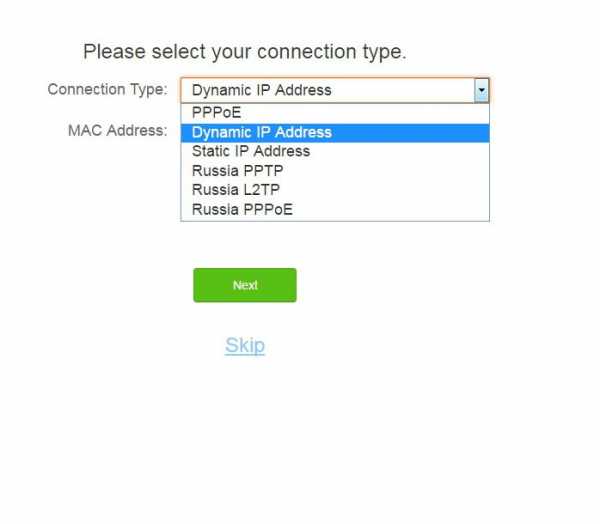
Присутствует поддержка распространенного в России типа подключения: L2TP.
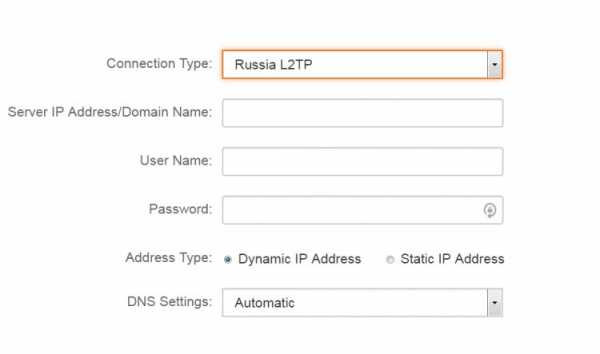
В моем случае подключение к Интернету осуществляется через статический IP адрес.
Чуть ниже можно «Клонировать MAC адрес», вдруг у Вашего провайдера есть привязка к MAC адресу.
Если Вы не знаете эти данные, можно позвонить в службу технической поддержки Вашего провайдера.
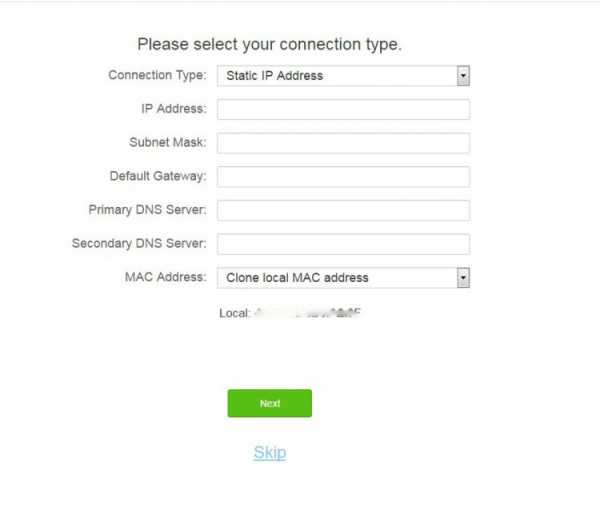
В следующем окне предлагается настроить Wi-Fi. Название сети уже указано, необходимо только задать пароль. Так же можно задать мощность передатчика Wi-Fi и установить галочку «Set the WiFi password as the login password of the admin account», тем самым вход в роутер будет осуществляться по паролю сети Wi-Fi.
На этом настройка закончена.
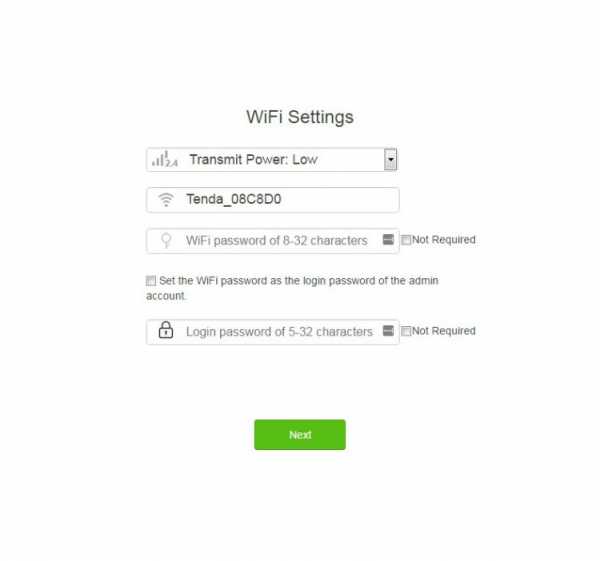
Главное меню выглядит следующим образом. Здесь отображено состояние всех основных систем устройства: подключение к Интернету, статус сетей Wi-Fi, количество подключенных пользователей и прочее. Все элементы меню кликабельны.

Следующая вкладка Internet Settings. Здесь можно изменить настройки доступа в Интернет.
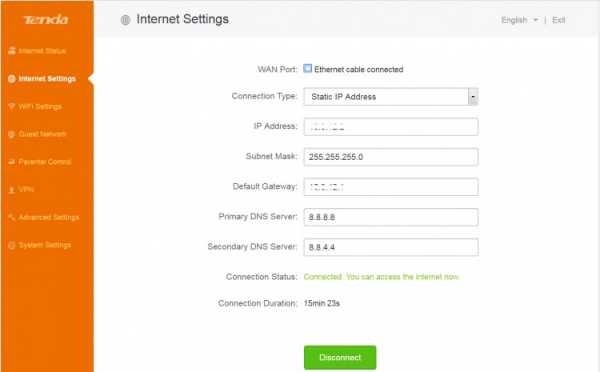
Вкладка настроек Wi-Fi. Пробежимся по каждому пункту:
WiFi Name & Password — изменить имя сети, поменять пароль, включить или отключить любой из двух диапазонов 2.4 ГГц или 5 ГГц.
WiFi Schedule — планировщик. Здесь можно задать время и дни включения/отключения Wi-Fi.
Wireless Repeating — беспроводной повторитель. Можно настроить режим работы роутера Tenda AC6 как усилитель сигнала от другого маршрутизатора.
Channel & Bandwidth — можно изменить номер канала, режим сети, полосу пропускания обеих сетей Wi-Fi.
Transmit Power — можно изменить мощность сети Wi-Fi. Так же присутствует рекомендация, если нам не хватает мощности стоит воспользоваться устройством Tenda Wireless N300, которое позволит расширить зону покрытия нашего WiFi и устранит слепые зоны.
WPS — настройка упрощенного подключения к беспроводной сети. Кнопка активации WPS находится на роутере.
Beamforming+ — технология формирования луча, которая позволяет поддерживать достаточно высокую скорость передачи в местах, где распространение сигнала затруднено. То есть – толстые стены, перекрытия, или множество интерферирующих устройств. Эта технология позволяет устройству «почувствовать», в каком направлении возникают потери сигнала, и скорректировать работу передающей части соответствующим образом. Хорошо работает в сетях 5 ГГц.
AP Mode — настройка режима беспроводной точки доступа.
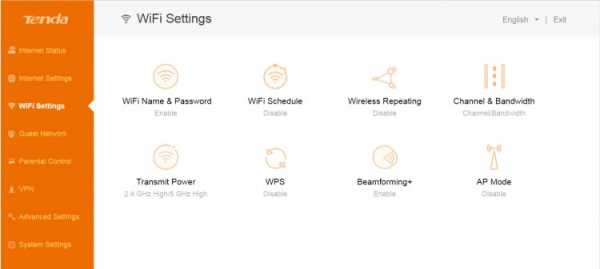
Вкладка Гостевая Сеть. Здесь можно создать гостевую сеть с ограниченной скоростью и временем подключения.
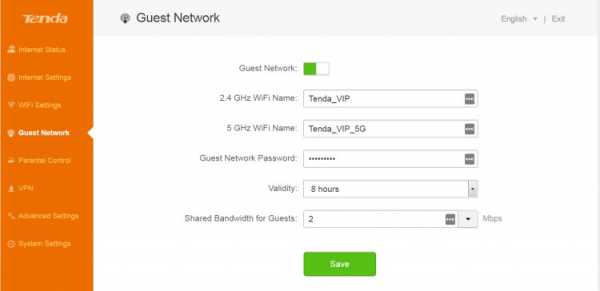
Вкладка Родительский контроль.
Здесь выводится список активных на данный момент клиентов. Для которых можно ограничить Интернет в определенные дни и часы, а также заблокировать указанные Вами сайты, или, наоборот, разрешить.
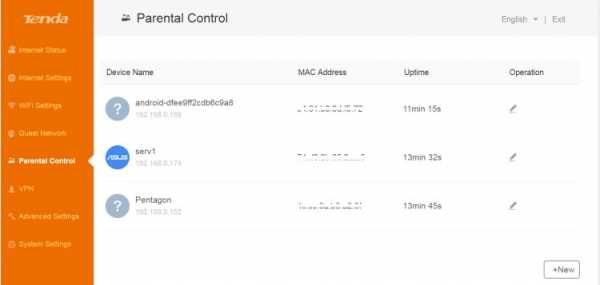
Вкладка VPN. Это технология виртуальных частных сетей. Они позволяют создать безопасное соединение между удаленным клиентом или локальной сетью и сразу всей сетью за роутером. То есть вам будет достаточно один раз настроить этот сервис, и при подключении к нему клиент будет вести себя так, как будто он находится в локальной сети.
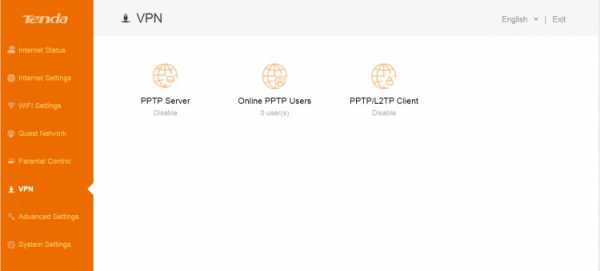
Вкладка Расширенные настройки. Пробежимся по каждому пункту:
Bandwidth Control — в данном пункте можно ограничить скорость для конкретного пользователя.
Tenda App — здесь указана ссылка на приложение Tenda WiFi для Android.
Sleeping Mode — настройка спящего режима для роутера.
LED Control — настройка светодиодных индикаторов. Их можно включить, выключить либо выключить в определенные часы, например в ночные.
Filter MAC Address — фильтрация по MAC адресу. Можно внести устройство в «черный» либо в «белый» список.
Firewall — включение межсетевого экрана для защиты от атак. Доступны четыре варианта защиты от различного рода угроз. Создать собственные правила нельзя.
IPTV — включение и настройка IPTV. Необходимо будет указать свой VLAN от 4 до 4094.
Static Route — настройка статической маршрутизации.
DDNS — настройка службы динамического DNS. Это бывает полезно когда нет собственного внешнего IP адреса. В качестве доступных провайдеров выступают: no-ip.com, 3322.org, dyndns.org, 88ip.cn, oray.com. Англоязычным и бесплатным является только no-ip.com.
Virtual Server — настройка виртуального сервера, в простонародье «проброс портов». Пригодится для создания собственного игрового сервера, либо при настройки удаленного рабочего стола без наличия внешнего IP адреса.
DMZ Host — настройка демилитаризованной зоны. По сути это специализированный локальный сегмент сети, который содержит в себе общедоступные сервисы с полным открытым доступом для внутренней и внешней сети. Одновременно с этим, домашняя сеть остается закрытой за сетевым устройством и никаких изменений в ее работе нет.
UPnP — просмотр статуса UPnP.
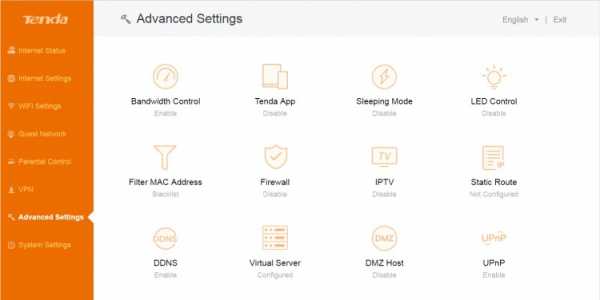
Вкладка Системные настройки. Пробежимся по каждому пункту:
LAN Settings — настройка локальной сети. Доступно изменение диапазона выдаваемых IP адресов и срок их аренды.
DHCP Reservation — привязка IP адреса конкретному пользователю.
WAN Settings — настройка WAN порта, его скорости и MTU.
Time Settings — настройка времени.
Login Password — изменение пароля для входа в маршрутизатор.
Reboot and Reset — перезагрузка маршрутизатора и сброс настроек на заводские.
Firmware Upgrade — обновление прошивки.
Backup/Restore — создание архивной копии настроек маршрутизатора.
Remote Management — настройка управления маршрутизатора с удаленного IP адреса.
System Status — просмотр системной информации.
System Log — просмотр журнала событий.
Automatic Maintenance — настройка перезагрузки маршрутизатора в определенное время, например ночью.
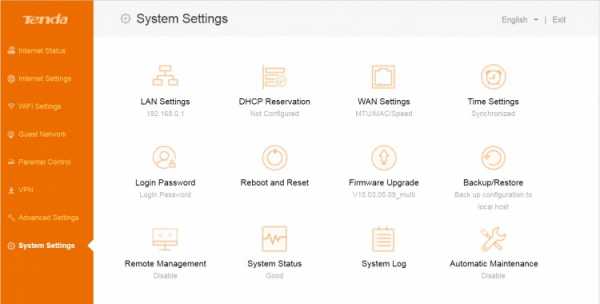
Приложение Tenda WiFi для Android. Приложение позволяет управлять роутером удаленно. Доступны абсолютно все настройки, такие же как и в Web-интерфейсе.
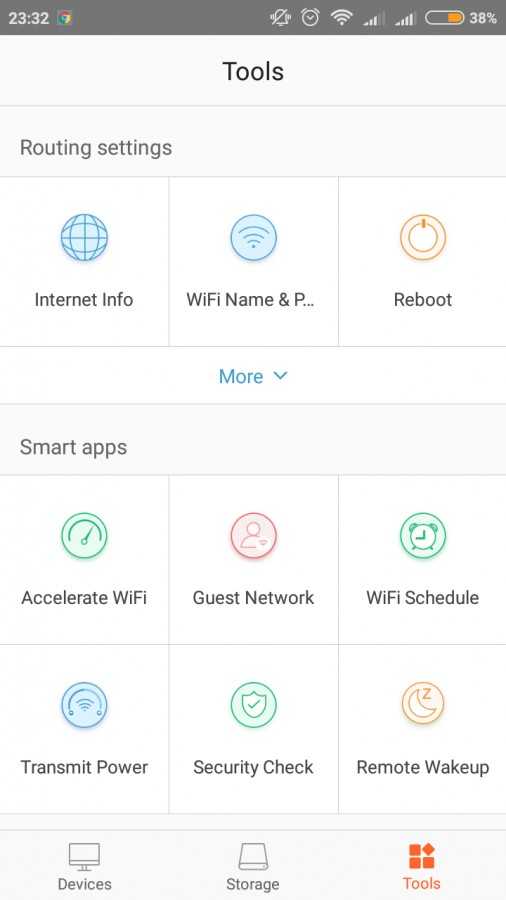
Тестирование.
Теперь проведем тестирование с помощью сайта speedtest.net. Сервер выбран вручную в соседнем городе.
Эталонный тест: Интернет кабель подключен напрямую к компьютеру.
Теперь Интернет кабель подключен к маршрутизатору, тот в свою очередь подключен кабелем к компьютеру.
Тестирование сети 2.4 ГГц.
Включим максимальную мощность беспроводной сети и включим технологию Beamforming+.
Смартфон Xiaomi Redmi 3.
Расстояние до роутера 1 метр. Будем считать данную скорость за эталон. Больше не может сам смартфон.

Расстояние до роутера 10 метров. Прямая видимость. На таком расстоянии падение скорости не происходит.

Расстояние до роутера 8 метров + 3 небольших помещения (пять гипсовых перегородок). Падение скорости почти не наблюдается.

Устроим тест посерьезней. Выходим из квартиры в подъезд. Между нами и роутером квартира соседей, две железобетонных стены и несколько гипсовых перегородок.
Прекрасный результат.

Тестирование сети 5 ГГц.
Смартфон Meizu M3 Note. Расстояние до роутера 1 метр.

Расстояние до роутера 10 метров.

Расстояние до роутера 8 метров + 3 небольших помещения (пять гипсовых перегородок).

Заключение.
Маршрутизатор Tenda AC6 очень понравился. Из явных плюсов стоит выделить: высокую мощность передатчика, стабильную работу, очень широкий функционал и внимание к мелочам. Не хватает, пожалуй, USB порта для подключения 3G/4G модема, у конкурентов за схожую цену он есть.
Спасибо за внимание!
Выражаю благодарность компании Tenda и администрации сети магазинов DNS за возможность написать обзор.
club.dns-shop.ru
обзор, характеристики, настройка интернета и Wi-Fi
Всем здравствуйте! Наконец-то ко мне пришел мой новенький Wi-Fi роутер Tenda AC6. Конечно, Tenda не самая популярная фирма, выпускающая маршрутизаторы, но на сегодняшний момент они сильнее преобладает перед другими конкурентами, как по характеристикам, так и по цене.
Это я говорю к тому, что я всё же не зря присмотрелся к аппаратам именно этой компании. Сегодня будет короткий, но полный обзор данного маршрутизатора. В самом конце я покажу вам – как его настраивать. На деле ничего сложного нет – сами увидите.
Если всё же у вас будут какие-то вопросы или быть может дополнения – то смело пишем в комментариях и я вам отвечу. Если же вы зашли почитать про этот аппарат, но пока не купили – советую сохранить эту статью, чтобы в дальнейшем вам не пришлось искать подробную инструкцию по настройке и подключению.
Характеристики и внешний вид
Начнем с того, что я не буду писать все характеристики, как это делают в магазинах. Потому что они попросту не нужны. Во-первых, они не нужны простому пользователю. Во-вторых, многие характеристики и во все не нужно указывать. Ну вот вам пример «DHCP – есть поддержка» – вот такое часто пишут в характеристиках. Но оно и не нужно, так как это же маршрутизатор он так и так будет работать с DHCP (функция автоматического приема и отправки настроек IP адресов). Это то же самое, что написать у машины: «колеса – есть».
В общем, я не буду затравливать вас большим количеством ненужной информации, и расскажу только самое главное.
| Wi-Fi стандарты | 802.11ac, 802.11b/g/n |
| Частоты WiFi | 2.4 ГГц, 5 ГГц |
| Скорость в беспроводной сети | 2.4 ГГц — 300 Мбит в секунду 5 ГГц — 867 Мбит в секунду |
| Мощность передатчика | 20 dBM |
| Антенны | 4 штуки по 5dBi |
| LAN порты | 3 |
| Фильтрация URL и MAC адресов | есть |
| Процессор | Broadcom 900 МГц |
| Порты | 1000 Мбит в секунду |
| Блок питания | 12В 1А |
И так начнем по порядку. У нас есть двухдиапазонный роутер, которые работает на частотах 2.4 ГГц и 5 ГГц. Обычные же роутеры работают только на частоты 2.4 ГГц. Данная частота самая популярная, поэтому самая ненадежная. Правда имеет самый главный плюс – она бьет дальше, чем частота 5 ГГц. 5 ГГц в свою очередь бьет не так далеко, быстрее затухает, но вот скорость передачи данных у неё выше.
Wi-Fi стандарты, это как раз те стандарты, которые используются в наших частотах:
- 2,4 ГГц: 802.11b/g/n;
- 5 ГГц: 802.11aс
Как видите скорость также зависит от применимых частот. Только не путайте со скоростью интернета – данная скорость указывает только на локальное расположение. Но если взглянуть на порты, то все они поддерживают скорость в 1 Гбит в секунду.
Внутри стоят 4 антенны 5dBi и мощным передатчиком в 20dBM. Отлично подойдет для 3-4 комнатной квартиры. Если вы собираетесь взять его для большого дома, то возможно в некоторых местах понадобятся повторители.

В комплекте у нас идёт: один роутер, блок питания, сетевой кабель, а также руководство пользователя с гарантийным талоном. Ничего особенного.

По размеру он достаточно громоздкий: 22 х 14 х 5 см. Весит примерно грамм 300-400. И кстати забыл сказать, что тут две антенны для 2.4 ГГц, а остальная пара для передачи 5 ГГц. Именно поэтому скорость увеличена в два раза по сравнению с одноантенными маршрутизаторами.
Внешний вид и правда хорош, но вот материал — это черный металл, который оставляет любые отпечатки пальцев. Теперь давайте взглянем на индикаторы.
- SYS – питание;
- 2.4G – работа сети 2.4 ГГц;
- 5G – работа сети 5 ГГц;
- WAN – интернет;
- 1, 2, 3 – индикаторы локальных подключения к LAN портам;
- WPS – быстрое подключение к беспроводной сети.
Подключение
Теперь давайте взглянем на порты и сразу начнем его немного подключать:
- Первые три порта LAN или локальные. К ним можно подключить любое устройство: компьютер, ноутбук, телевизор, принтер и т.д. 1 порт также совмещен с портом для подключения IPTV.
- 4 порт это WAN порт, к нему уже можно подключить кабель от провайдера;
- Далее идёт вход для блока питания – подключаем;
- Две маленькие кнопки. Первая – включает или отключает Wi-Fi, достаточно удобно, на других аппарат такого нет. Вторая совмещенная кнопка «WPS/RESET».
Для подключения я буду использовать ноутбук. Можно также подключить и компьютер. Для настройки нам нужно подключиться к маршрутизатору, я буду для этого использовать 2 или 3 порт. Кабель у нас есть в коробке, просто берем один конец вставляем в сетевую карту ноута или компа, а второй конец в LAN порт (2 или 3).
Настроить можно не только с ноутбука, но также с телефона или планшета. Для этого подключаемся к беспроводной сети роутера. Имя Wi-Fi (SSID) и пароль (Pin) от неё будет находится на бумажке, которая находится на днище аппарата.
Настройка
- Вот вы подключены к интернет-центру. Теперь, чтобы зайти внутрь настроек, нужно открыть любой браузер и в адресной строке прописать: 192.168.0.1;
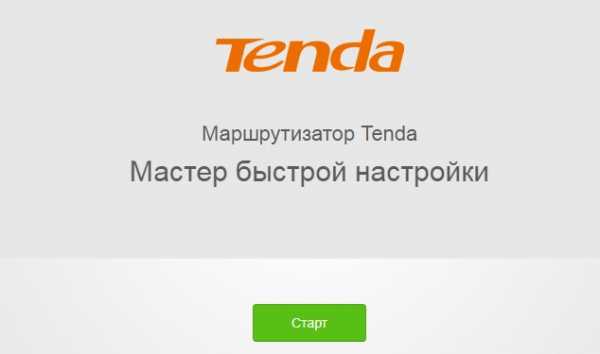
- При первой загрузке, вас должен поприветствовать мастер быстрой настройки – нажимаем «Старт»;
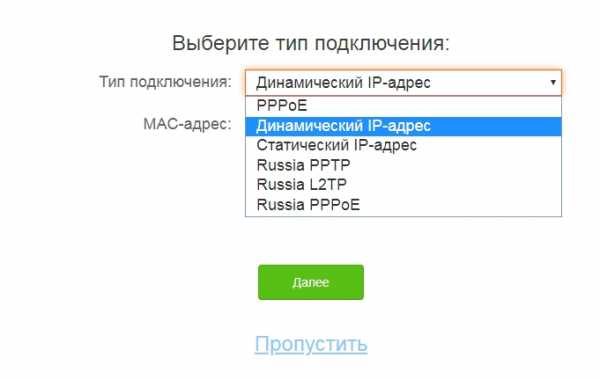
- Теперь один из самых главных моментов. Вам нужно достать договор от провайдера, где должен быть указан тип подключения. От выбора типа подключения откроются дополнительные поля, которые нужно будет прописать – их просто вписывайте с договора. Если в договоре вообще ничего не указано, про тип подключения, то скорее всего вы используете «Динамический IP-адрес»;
ПРИМЕЧАНИЕ! Если вашего типа подключения нет – нажмите «Пропустить» и перейдите к главе дательной настройки.
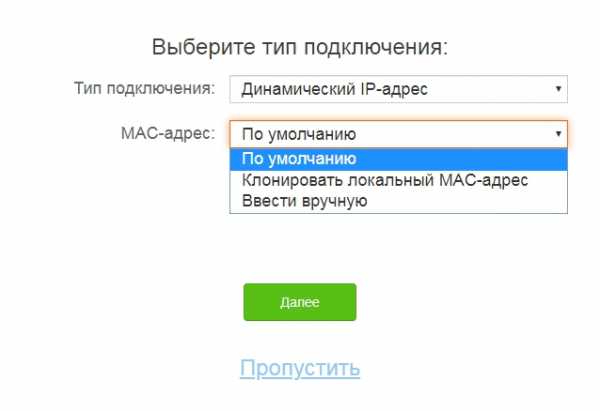
- Ещё один важный пункт «MAC-адрес». Некоторые провайдеры используют привязку МАК-адреса для подключения. Эта информация также указана в договоре. МАК можно ввести вручную, если вы выберите «Клонировать локальный MAC-адрес», то он скопирует адрес устройства, с которого вы сейчас подключены. Если МАК-адрес не используется, то выбираем «По умолчанию»;
- Нажимаем «Далее»;
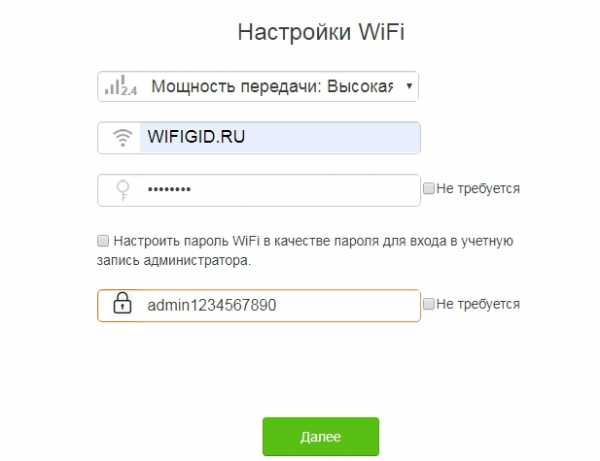
- Теперь осталось настроить Wi-Fi. Вверху указываем мощность сигнала, но только 2.4 ГГц. Далее вписываем имя сети и пароль от неё. В самом низу нужно будет придумать и записать пароль от этого Web-интерфейса.
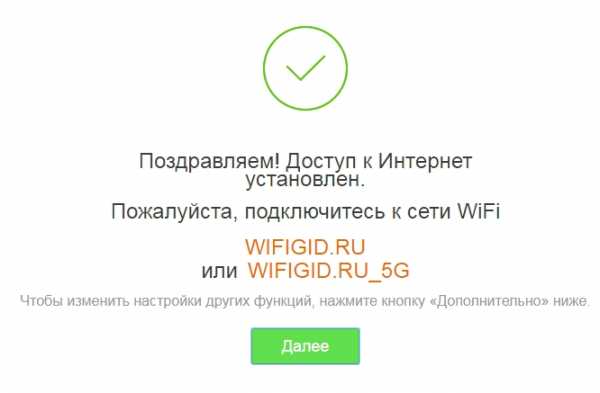
- В самом конце вы увидите информационное окно о подключении.

Теперь интернет и Wi-Fi у вас уже должен работать. Вы должны попасть на стартовую страницу, где представлена вся нужная информация о всех подключениях: беспроводные сети, локальные устройства и т.д. В случае чего вы всегда можете выполнить более детальную настройку интернета и Wi-Fi.
Детальная настройка интернета
Как я и говорил ранее, вы можете изменить тип подключения, а также дополнительные данные в разделе «Настройка Интернета» в левом меню. Все делается аналогично – как и при быстрой настройке.
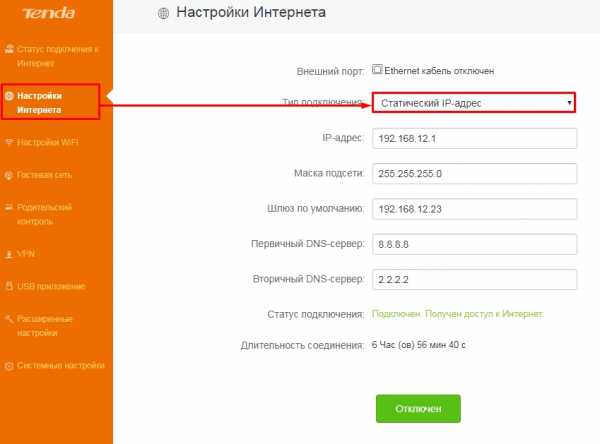
Детальная настройка Wi-Fi
Если перейти в раздел «Настройка Wi-Fi», то можно обнаружить, что тут достаточно много пунктов.
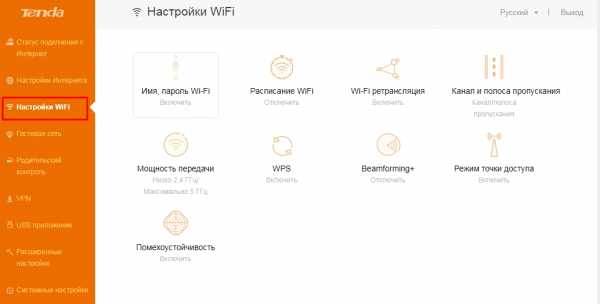
Расписание WiFi
Можно задать, когда беспроводная сеть будет отключаться. Например, отключать её днем или ночью.
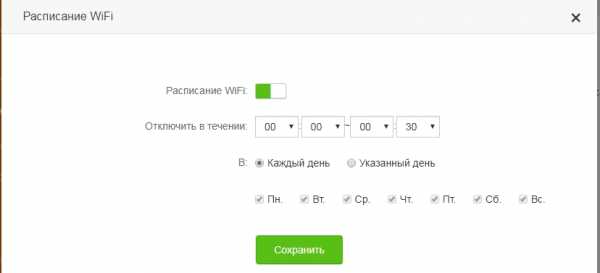
Wi-Fi ретранслятор
Или режим «повторителя». Когда нужно подключить интернет-центр к другому роутеру по Wi-Fi и повторять сигнал с интернетом от первоначального аппарата;
Канал и полоса пропускания
Здесь можно для каждой сети установить свой канал, а также ширину канала. В некоторых случаях это помогает улучшить связь. Но в неграмотных руках, данные настройки могут, наоборот, ухудшить интернет-подключение.
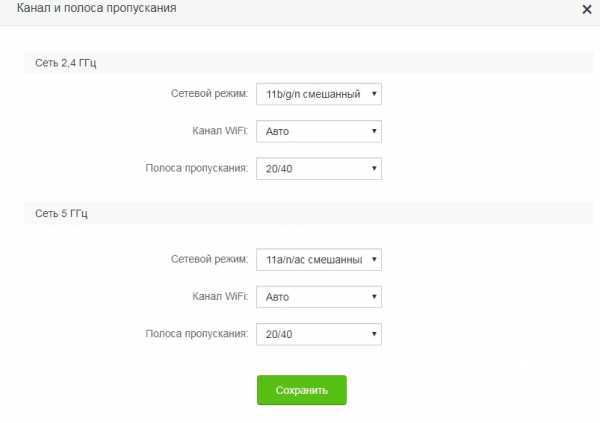
Мощность передачи
Можно увеличить или уменьшить мощность передатчика. Напомню, что не всегда выставлять мощность на полную — это хорошая идея. Поэтому тут нужно просто попробовать.
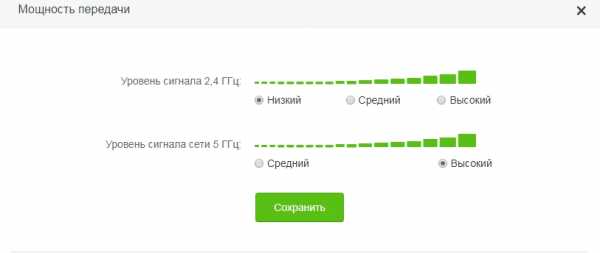
WPS
Данная функция позволяет быстро подключаться к другим устройствам без знания пароля Wi-Fi. Если вы ею не пользуетесь, то отключите.
Breamforming
Данная технология, позволяет точечно усиливать сигнал по направлению к конечному устройству. При этом зона покрытия становится немного шире. Попробуйте включить эту функцию
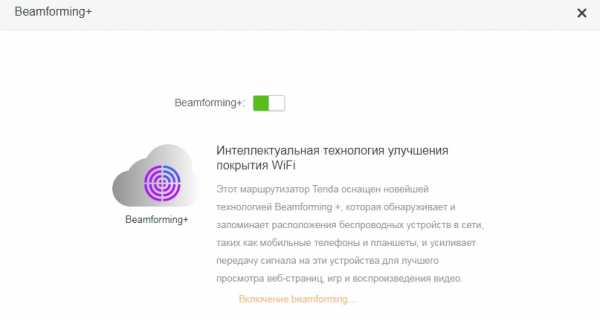
Режим точки доступа
Если вам нужно расширить зону покрытия Wi-Fi не по беспроводной технологии, а по кабелю. Вот у вас есть роутер, который подключен к интернету. Вы можете использовать роутер Tenda AC2000 как повторитель сигнала, но подключившись по кабелю. Просто один конец кабеля подключаем в LAN порт первого роутера с интернетом, а второй конец в любой порт данного роутера. А потом включаем этот режим.
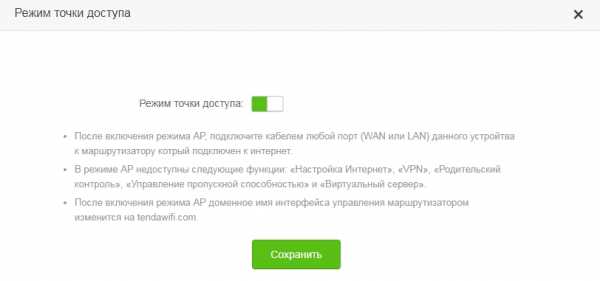
Гостевая сеть
Слева выбираем «Гостевая сеть». Сеть будет действовать как на 2.4 ГГц, так и на 5 ГГц. Для неё задаем отдельное имя и пароль. Ключ от сети можно и убрать. Указываем также период жизни сети, а также ограничение по скорости.
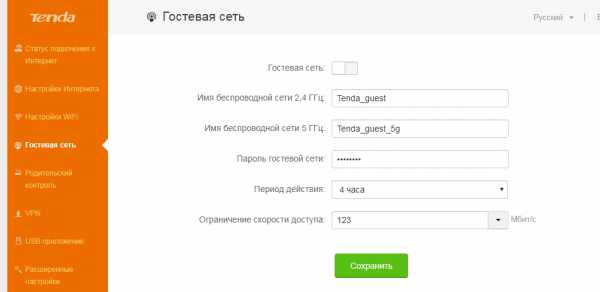
Родительский контроль и блокировка сайтов по URL
Заходим в «Родительский контроль». Теперь вы должны увидеть список всех подключений, который были к этому роутеру. Скопируйте от сюда MAC-адрес устройства, так как именно по нему будет идти блокировка. После этого нажмите «Добавить»;
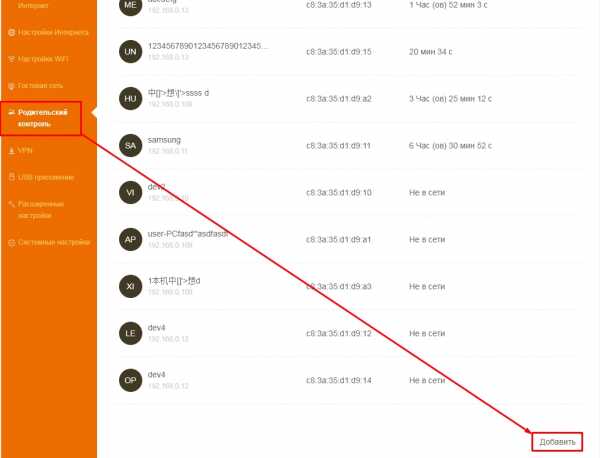
Вводим наименования устройства, для удобства. Далее обязательно указываем MAC-адрес, который мы скопировали ранее. Можно также указать по каким дня, со скольки, до скольки действует правило. Для блокировки отдельных сайтов вводим ключевые слова в «Черный список». Адреса можно полностью ну указывать и вводить их через запятую: vk, ok, youtube и т.д. В конце нажимаем «Сохранить».
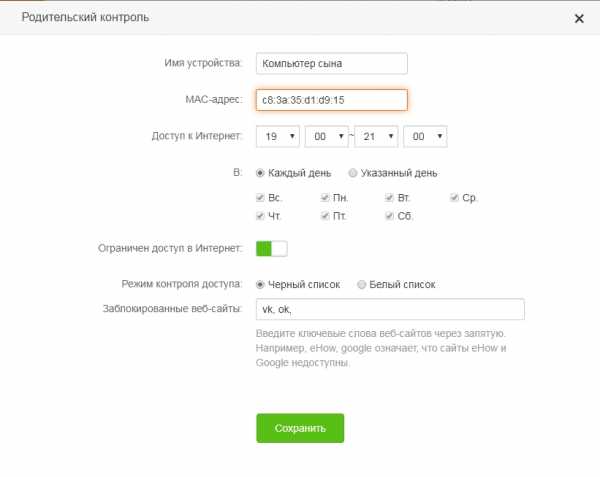
Приложение для смартфона
Программу можно скачать с Google Play или App Store. Просто вбиваем название «Tenda WiFi» или «Tenda», скачиваем и устанавливаем приложение на телефон или планшет. Приложение имеет те же функции и пункты меню, как и Web-интерфейс, поэтому рассказывать про него я не буду. Кстати, первичную настройку интернета и вай-фай можно сделать и с приложения.
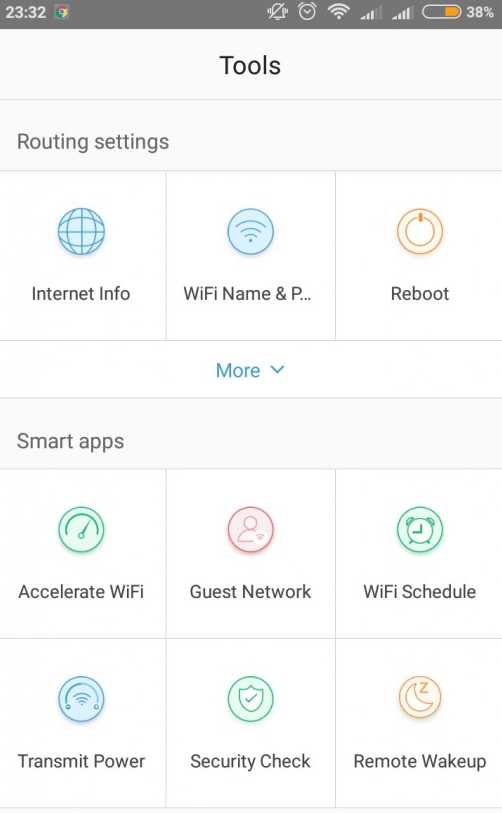
wifigid.ru
Обзор Tenda AC6. Лучший домашний роутер до 3000 рублей
При заключении договора с интернет-провайдером многие пользователи не уделяют должного внимания выбору роутера, выбирая операторские решения. Такой подход оборачивается плохим приемом даже в условиях однокомнатной квартиры, проблемами со стабильностью работы при увеличении количества подключенных устройств, а также ограниченными возможностями настройки. Зачастую такие решения принимаются из-за страха самого процесса настройки и общего непонимания работы сетевого оборудования. Реальность же такова, что современные роутеры предлагают дружелюбный и интуитивный интерфейс и не требуют внимания в ходе работы.
Tenda AC6 обзор
Комплектация
Поставляется Tenda AC6 в коробке с изображением роутера, отметкой о поддержке 4K-стриминга, работе в двух диапазонах, гарантийном обслуживании. Отдельные отметки по технологиям, улучшающим покрытие и сводная таблица с характеристиками.

Внешний вид
Tenda AC6 выглядит внушительно и футуристично, всем видом выдавая серьезность установленной начинки. Габариты составляют 220х141х50 мм.
Внешний вид Tenda AC6 Две из антенн работают в диапазоне 2.4 ГГц, а две другие на частоте 5 ГГц. Операторские роутеры в большинстве своем работают только в одном диапазоне. В многоквартирных домах частота 2.4 ГГц перегружена шумом, теряется скорость и качество покрытия. Частота 5 ГГц решает этот вопрос, плюс увеличивает скорость обмена данными. Также появляется возможность распределить устройство по двум диапазонам в рамках одной квартиры.


 С обратной стороны один WAN, три LAN, один из которых совмещен с IPTV, разъем подачи питания, кнопка выключения Wi-Fi и WPS.
С обратной стороны один WAN, три LAN, один из которых совмещен с IPTV, разъем подачи питания, кнопка выключения Wi-Fi и WPS.


Начинка
Внутри корпуса Tenda AC6 скрывается печатная плата с установленным на процессор радиатором. Используется платформа Broadcom DCM53578 с тактовой частотой 900 МГц. На борту 8 Мбайт постоянной памяти и 64 Мбайт оперативной. Скорость в диапазоне 5 ГГц составляет до 900 МБ/с, в диапазоне 2.4 ГГц до 300 МБ/с. Суммарно получаем 1200 МБ/с в стандартах 802.11b/g/n/aс.
Настройка
Tenda AC6 поставляется с русскоязычной прошивкой. Пользователя при первом обращении к панели управления встречает мастер установки. Первым шагом выбирается тип подключения и вводятся данные интернет-провайдера, вторым задается имя беспроводной сети и пароль доступа. Тот же пароль используется для сети 5 ГГц.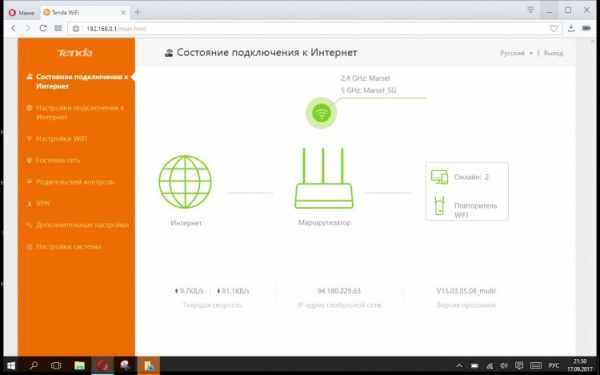
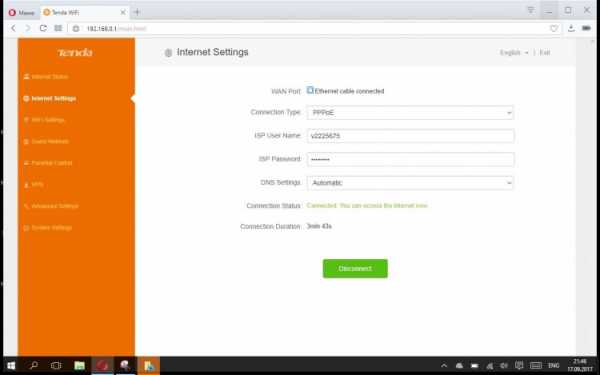
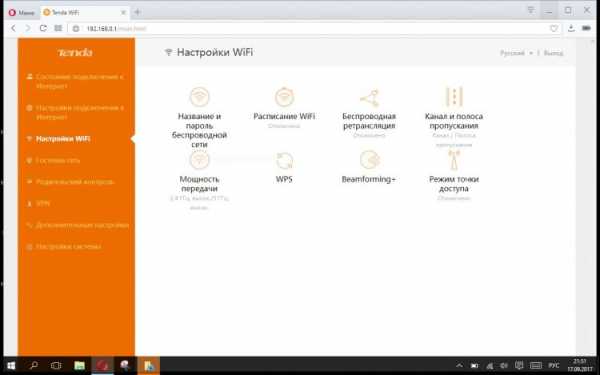
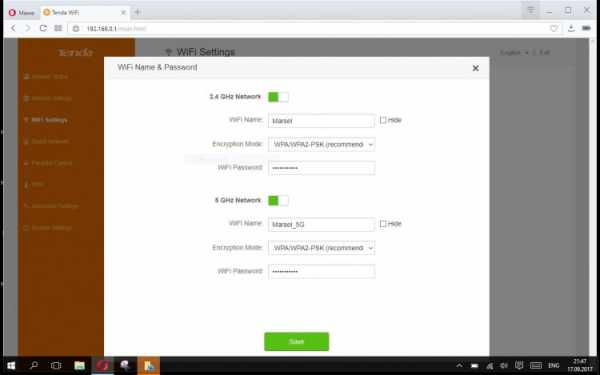
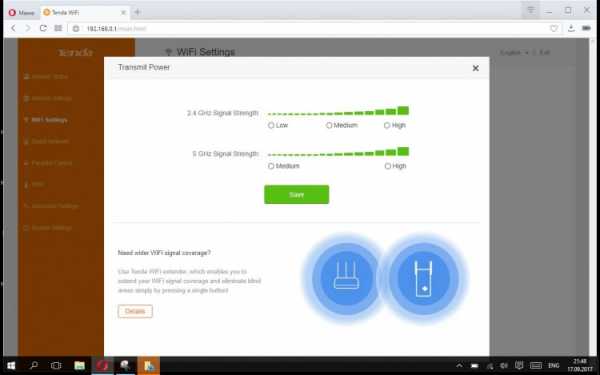
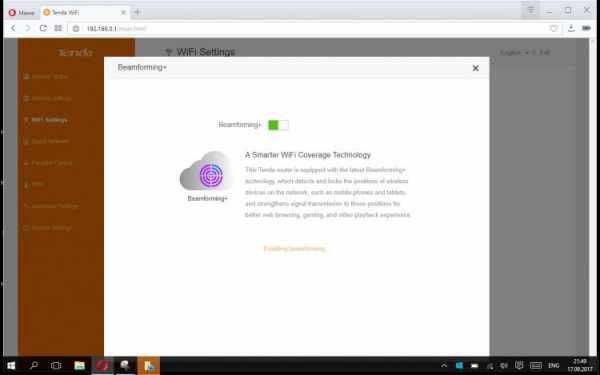
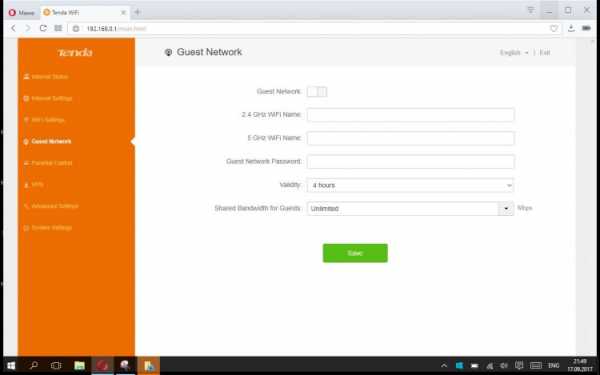
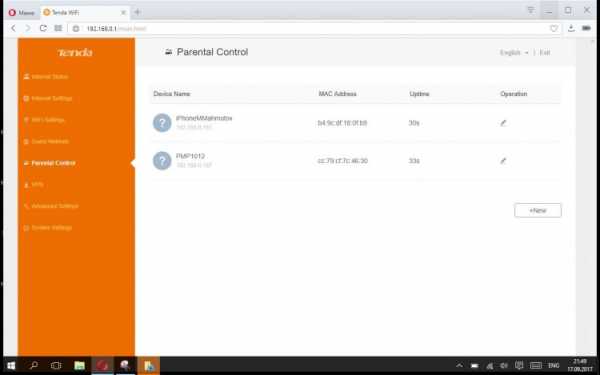 Плюс набор общих настроек системы, мониторинга загрузки и облачного обновления прошивки.
Плюс набор общих настроек системы, мониторинга загрузки и облачного обновления прошивки.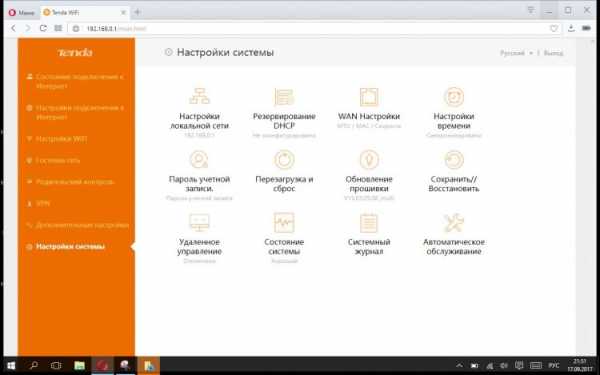
Приложение для смартфона
Tenda AC6 поддерживает приложение Tenda Wi-Fi, предлагая хорошие возможности настройки прямо с экрана смартфона. В главном окне после удачной авторизации в сети отображается список подключенных устройств и активность использования ресурсов сети.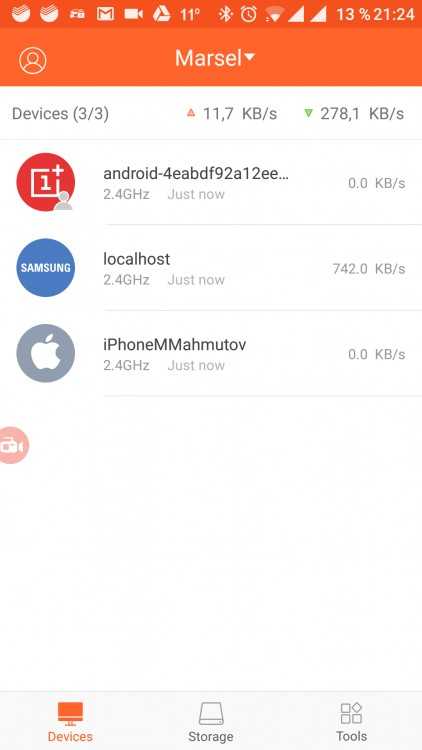
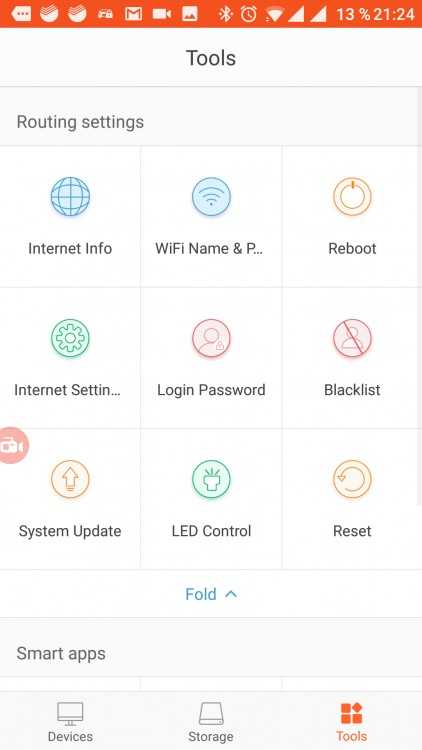
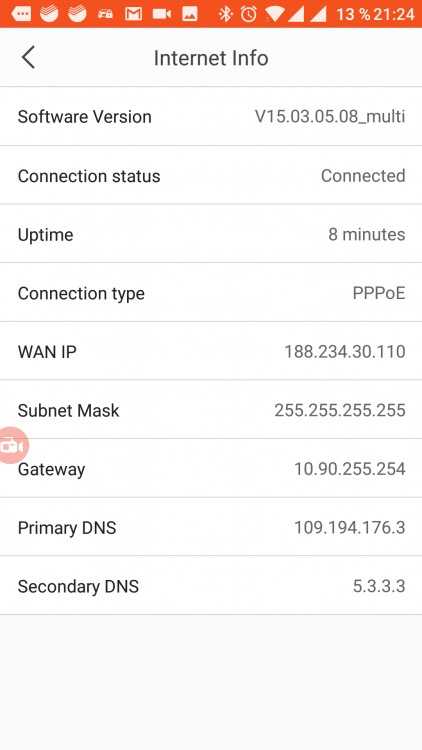
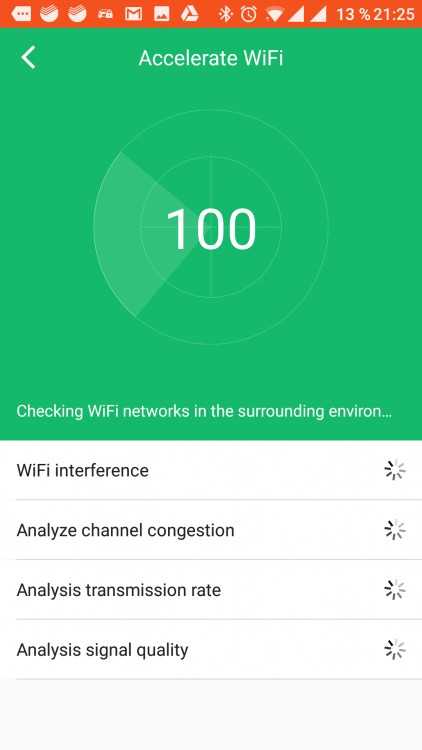
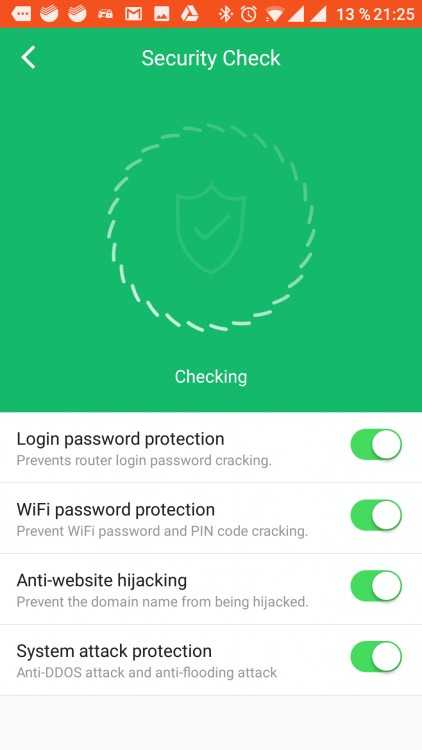
Тесты Wi-Fi
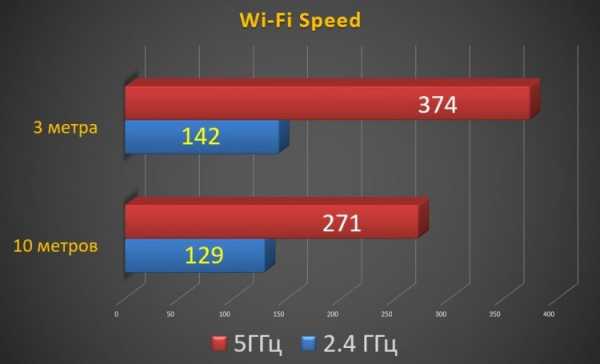
Итоги по Tenda AC6
Как итог, Tenda AC6 лучшая альтернатива операторским роутерам, обеспечивающая стабильное и хорошее покрытие в условиях квартиры или частного дома, предлагающая пользователю работу в двух диапазонах с поддержкой AC и общей скоростью 1200 МБ/с. К плюсам отнесем простую для освоения панель управления с широким набором настроек, четыре антенны, три сетевых разъема, приложение для смартфона, стабильную работу при длительной нагрузке. Из ограничений отметим отсутствие гигабитных портов и USB, если эти опции актуальны, рекомендуем обратить внимание на Tenda AC9.Tenda AC6 получает заслуженную награду «Хит. Выбор редакции MegaObzor.com».
megaobzor.com
Tenda AC6 Характеристики-Добро пожаловать в Tenda!
Комплект поставки
Маршрутизатор AC6
Блок питания
Руководство по установке
Кабель Ethernet
Настройки по умолчанию
Доступ по умолчанию: tendawifi.com
Влажность
При работе: 10% ~ 90% без образования конденсата
при хранении: 5% ~ 90% без образования конденсата
Температура
При работе: 0℃ ~ 40℃
при хранении: -40℃ ~ 70℃
Другое
Управление трафиком
Гостевая сеть
IPTV
Клонирование MAC адреса
Статическая маршрутизация
Системный журнал
Настройка резервного копирования и восстановления
Обновление прошивки онлайн
Обновление прошивки через браузер
Другие функции
Wi-Fi по расписанию
Режим энергосбережения
Управление LED-индикаторами
Приложение Tenda WiFi
DDNS сервис
DynDNS, No-ip, 3322.org, Oray.com, 88ip
Безопасность
Фильтр клиентов
Родительский контроль (“Черный” и “Белый” списки)
Удаленный доступ к Web интерфейсу
Виртуальный сервер
Перенаправление портов
DMZ-хост
UPnP
DHCP-сервер
DHCP сервер, список клиентов DHCP, резервирование DHCP
Режимы работы
Беспроводной маршрутизатор
Универсальный повторитель
WISP
Тип Интернет-подключения
PPPoE, Динамический IP, Статический IP, PPPoE (Россия), PPTP (Россия), L2TP (Россия)
Безопасность беспроводной сети
WPA-PSK/WPA2-PSK, WPA/WPA2
Защита беспроводной сети: вкл./выкл.
быстрое шифрование WPS (WiFi Protected Set-up)
Основные функции
Сокрытие имени сети (SSID): вкл./выкл.
Мощность передачи: высокая, средняя, низкая
Beamforming
Мощность передатчика
CE: FCC:
Рабочая частота
2,4 и 5 ГГц, одновременная работа в двух диапазонах
Скорость передачи данных
5 ГГц: до 867 Мбит/с 2,4 ГГц: до 300 Мбит/с
Индикация
1*System
1*WAN, 1*LAN, 1*2.4G, 1*5G, 1*WPS
Габариты
(ДxШxВ) 220 x 141,5 х 49 мм
Кнопки
1*Вкл./выкл. Wi-Fi сигнала (WiFi on/off) 1*Сброс (Reset)/WPS
Антенны
4 внешние двухдиапазонные с коэффициентом усиления 5 дБ
Интерфейс
1*FE WAN: 10/100 Мбит/с
3*FE LAN: 10/100 Мбит/с
Стандарты и протоколы
IEEE802.3, IEEE802.3u
Интерфейс
1*FE WAN: 10/100 Мбит/с
4*FE LAN: 10/100 Мбит/с
Кнопки
1*WiFi on/off, 1* Reset/WPS button
Электропитание
Input:100-240V—50/60Hz, 0.2A
Output:DC 12V==1A
LED-индикация
System*1,WAN*1, LAN*1, 2.4G*1, 5G*1,WPS*1
Wi-Fi стандарты
IEEE 802.11ac/a/n 5GHz
IEEE 802.11b/g/n 2.4GHz
Скорость передачи данных
5GHz: Up to 867Mbps
2.4GHz: Up to 300Mbps
Рабочая частота
Simultaneous dual band 2.4 & 5GHz
Функции беспроводной сети
SSID Broadcast: Enable/Disable
Transmission Power: high, medium, low
Beamforming
Тип Интернет-подключения
PPPoE, Dynamic IP, Static IP
PPPoE(Russia), PPTP(Russia), L2TP(Russia)
Firewall
Фильтр клиентов
Родительский контроль (“Черный” и “Белый” списки)
Удаленный доступ к Web интерфейсу
Firewall
Запрет UDP flood атак
Запрет TCP flood атак
Запрет flood атак
Запрет WAN PING
DDNS
Support DynDNS, No-ip, 3322.org, Oray.com, 88ip
VPN
Пропуск трафика IPsec (IPsec pass through)
Пропуск трафика PPTP (PPTP pass through)
Пропуск трафика L2TP (L2TP pass through)
PPTP сервер
PPTP клиент
L2TP клиент
Special Features
PPPoE Username/password Clone
Smart WiFi Schedule
Smart Power Saving
Smart LED on/off
Tenda Cloud
Tenda App
www.tendacn.com
Tenda AC1200 — интеллектуальный двухдиапазонный гигабитный Wi–Fi маршрутизатор | Обзоры
В этом обзоре рассмотрим недорогой гигабитный маршрутизатор с поддержкой MU-MIMO и Beamforming+, маршрутизатор AC1200 спроектирован специально для Росси и уже «из коробки» может работать с большинством провайдеров.
Tenda AC1200 поддерживает новый стандарт Wi-Fi: «802.11ac Wave 2.0» — те самые многопользовательские системы MIMO в которых маршрутизатор обменивается данными одновременно с несколькими пользовательскими устройствами на максимальной скорости (в традиционных SU-MIMO маршрутизаторах обмен данными происходит поочередно).

Выигрыш от использования технологии MU-MIMO хорошо заметен при большом количестве беспроводных устройств. В домашних условиях, когда беспроводных устройств не много, он не столь очевиден, но количество беспроводных гаджетов все время растет, как и требования к скорости передачи данных, поэтому лучше выбирать маршрутизатор с поддержкой самых новых стандартов и протоколов.

Beamforming — технология формирования направленного сигнала (в обычном режиме работы сигнал от антенны расходится равномерно во все стороны, а с технологией Beamforming сигнал усиливается в направлении клиента).

Упаковка, комплектация и характеристики
Tenda AC1200
 |  |
Упаковка стойко перенесла все тяготы почтовой пересылки и сохранила содержимое в сохранности.
Упаковка информативна – на ней нашлось место всем плюсам, а таблица с позицией маршрутизатора в модельном ряду производителя может облегчить выбор.
Комплектация

В коробке, помимо самого маршрутизатора находятся: адаптер питания, руководство по быстрой установке (на русском языке), короткий патч-корд и гарантийный талон.
Характеристики

| Интерфейс | 3*GE LAN-порта 1*GE WAN-порт |
| Антенны | 4*5dBi External Dual Band Antennas |
| Кнопки | 1*WiFi On/Off кнопка 1*Reset/WPS кнопка |
| Стандарты и протоколы | Wireless Standards:IEEE 802.11ac/n/a 5GHz IEEE 802.11n/g/b 2.4GHz Wired Standards:IEEE 802.3, IEEE 802.3u |
| Рабочая частота | 5GHz: до 867Mbps 2.4GHz: до 300Mbps |
| Безопасность беспроводной сети | WPA-PSK, WPA2-PSK, WPA/WPA2 Wireless Security: Enable/Disable WPS Fast Encryption |
| Тип Интернет-подключения | Dynamic IP/Static IP/PPPoE/PPTP Россия/L2TP Россия |
| Рабочий режим | маршрутизатор/точка доступа/повторитель/WISP |
| Функции управления | локальное и удаленное управление, мобильное приложение Tenda APP |
| Основные функции | MU-MIMO SSID Broadcast and Hide Beamforming управление мощностью сигнала |
| VPN | PPTP Client PPTP Server L2TP Client |
| DDNS | DynDns, NO-IP, Oray.com, 3322.org, 88ip |
| Другое | Bandwidth Control MAC Address Filter IP and MAC Address Binding IPTV Black/White List MAC Clone Static Routing System Log Network Time Backup/Restore Settings обновление через интернет |
Установка и настройка
 |  |
Первоначальная настройка Tenda AC1200 проста и много времени не занимает – достаточно в WEB-интерфейсе или в мобильном приложении выбрать способ подключения к интернету.
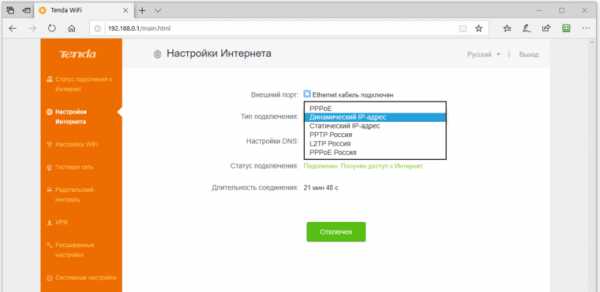
В случае с VPN-подключениями (PPTP Россия, L2TP Россия и PPPoE Россия) придется воспользоваться WEB-интерфейсом – в мобильном приложении эти варианты отсутствуют.
Для простого выхода в интернет этого более чем достаточно, а для более тонкой настройки у маршрутизатора Tenda AC1200 есть исчерпывающий набор инструментов: от родительского контроля и работы Wi-Fi по расписанию до безопасного подключения к рабочей сети предприятия или создания собственного VPN-сервера для безопасного подключения к ресурсам внутри сети из любой точки мира.
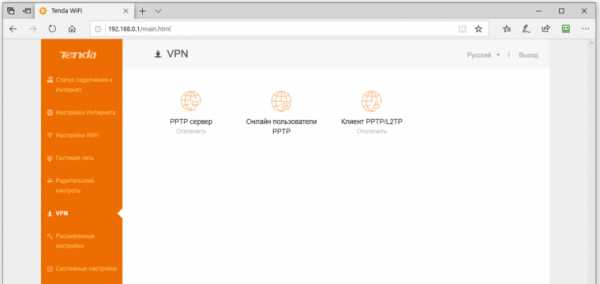
Функция «родительский контроль» позволяет ограничить доступ к интернету по времени и может быть усилена «черным» или «белым» списками.
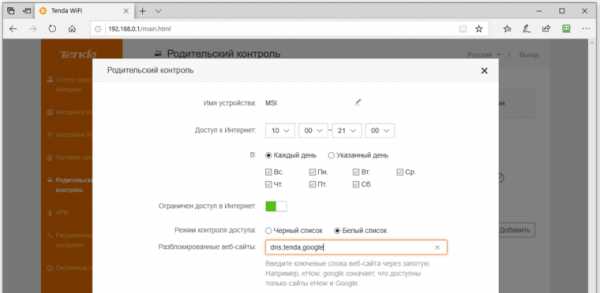
Фильтр адресов работает и с защищенными страницами (те, что начинаются с https://), можно указывать только часть имени сайта (не менее 2-х букв), например, указав в фильтре «RU» можно разрешить или запретить все сайты Рунета. Общих, для всех пользователей, «черного» или «белого» списков нет, но в домашних условиях или условиях небольшого офиса, «родительского контроля» в существующем варианте более чем достаточно.
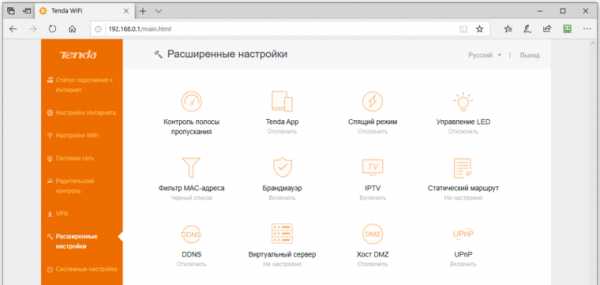
Контроль полосы пропускания
Инструмент позволяет жестко ограничить пользователю скорость загрузки и отдачи, может быть полезен, когда интеллектуальное распределение приоритетов (QoS) траффика не совпадает с вашим.
Tenda App
Включает возможность управления маршрутизатором с помощью мобильного приложения не только в зоне действия Wi-Fi, а из любого места где есть доступ к сети.
Управление LED
Отключает световые индикаторы работы, может работать по расписанию.
IPTV
Настройка выделяет 3-й LAN-порт для IPTV-приставки, есть возможность указать VLAN, для варианта IGMP Proxy (он же IGMP snooping) настройки не требуются — все работает «из коробки».
DDNS
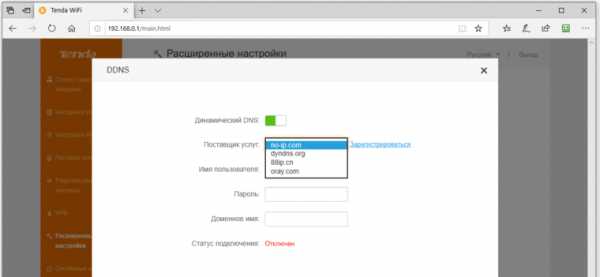
Позволит, при отсутствии «статического IP» легко подключаться к маршрутизатору извне, работает с четырьмя популярными сервисами DDNS.
Мобильное приложение
Мобильное приложение позволяет управлять маршрутизатором из любой точки мира. Определенный интерес может вызвать функция уведомлений на смартфон при подключении к маршрутизатору определенного устройства.
Еще более интересными могут показаться возможности автоматической настройки Wi-Fi, когда по нажатию одной кнопки в приложении анализируется ряд показателей и устанавливаются настройки для максимальной производительности маршрутизатора и анализатор безопасности, который подскажет неподготовленному пользователю о проблемах в безопасности системы, например, о простом или отсутствующем пароле.
Тесты маршрутизатора Tenda AC1200

Все тестирование проходит по трем этапам:
Первый, на стенде (местные провайдеры не балуют тарифами выше 100 Мбит/с) определяем скоростные возможности маршрутизатора с разными видами подключений.
Второй, насколько хорошо Wi-Fi-модуль маршрутизатора справляется со стенами.
Третий, как ведет себя маршрутизатор в условиях реальной эксплуатации.
Прежде чем нагружать маршрутизатор «по полной» заглянем внутрь.

Большой радиатор и обилие отверстий на дне маршрутизатора не дадут ему перегреться при продолжительных нагрузках. Место под USB-порт (на фото справа вверху) оставляет надежду, что будет версия маршрутизатора и с ним, так как это было с предшествующей моделью AC10U.
Для измерения пропускной способности использовалась программа iPerf, а для проверки разных видов подключений PC-маршрутизатор с RouterOS и гигабитная сеть.
Результаты теста пропускной способности LAN-WAN на гистограмме ниже.
club.dns-shop.ru
Двухдиапазонный WiFi роутер Tenda AC6
После вынужденной смены интернет-провайдера и последовавшей за этим замены основного роутера на новый двухдиапазнонный Wavlink WL-WN530A3, возникла необходимость расширения покрытия домашней сети с перспективой перехода на 5Ghz. Для этой задачи был использован роутер Tenda AC6, впечатления о котором я и хочу изложить в данном обзоре.Tenda – довольно известный китайский производитель сетевого оборудования, ориентированный как на внутренний китайский, так на и международный рынок с учетом региональной и национальной специфики. Международный сайт Tenda имеет раздел на русском языке, а большинство устройств имеют русские прошивки, доступные для загрузки с этого сайта.
Спецификация роутера Tenda AC6 с сайта производителя:
Частота беспроводного соединения: одновременно 2.4 & 5GHz
Скорость передачи данных: 5GHz — до 867Mbps, 2.4GHz — до 300Mbps
Индикаторы: Systemx1,WANx1, LANx1, 2.4Gx1, 5Gx1,WPSx1
Стандарты и протоколы: IEEE802.3, IEEE802.3u
Антенна: 4x5dBi внешние антенны
Мощность передачи CE: <20dBm(2.4G), <23dBm(5G)
FCC: <30dBm
Интерфейс: 1×10/100Mbps WAN port, 3×10/100Mbps LAN ports
Кнопки: 1xWiFi on/off, 1xReset/WPS button
Функционал: Bandwidth Control, Guest Network, IPTV, MAC Clone, Static Routing, System Log, Backup, Smart WiFi Schedule, Smart Power Saving, Smart LED on/off, Tenda Cloud, Tenda App.
DDNS сервис: DynDNS, No-ip, 3322.org, Oray.com, 88ip
Безопасность: Client Filter, Родительский контроль (поддержка черного и белого списка), Remote Web Management
Виртуальный сервер: Port Forwarding, DMZ Host, UPnP
DHCP: DHCP Server, DHCP Client List, DHCP Reservation
Режимы работы: Wireless Router Mode, Universal Repeater Mode, WISP Mode
Тип WAN: PPPoE, Dynamic IP, Static IP, PPPoE(Russia), PPTP(Russia), L2TP(Russia)
Безопасность беспроводной сети: WPA-PSK/WPA2-PSK, WPA/WPA2, Wireless Security: Enable/Disable, WPS(WiFi Protected Set-up) fast encryption
Дополнительный функционал: SSID Broadcast: Enable/Disable, Transmission Power: high, medium, low, Beamforming
Потребляемая мощность: Input 100-240V—50/60Hz, 0.2A, Output DC 12V==1A
Размер: 220*141.5*49mm
Рабочие условия: Влажность — 10% ~ 90% RH non-condensing, температура — 0℃ ~ 40℃
Условия хранения: Влажность — 5% ~ 90%RH non-condensing, температура: -40℃ ~ 70℃.
Роутер пришел в большой цветной коробке размером 39x30x7 см.

Содержимое было зафиксировано в картонной форме, благодаря чему не болталось при транспортировке. Сам роутер, включая антенны, был дополнительно упакован в полиэтилен.

В комплекте поставки помимо роутера был только блок питания к нему и инструкция на китайском языке. Кабеля RG-45 для подключения к компьютеру в комплекте не было, хотя, судя по информации на сайте производителя, он должен был быть.

Внешне роутер смотрится довольно футуристично. Его дизайн лично у меня вызывает ассоциацию с мультфильмами про трансформеров.

Обратная сторона:

Здесь располагаются 4 порта RG-45 — 1 WAN и 3 LAN (причем один из них можно выделить для IPTV), две кнопки – вкл/выкл WiFi и Reset/WPS и разъем питания.
Питание роутера осуществляется от БП 12V/1A с китайской вилкой и шнуром длиной 120 см.
С вентиляцией у роутера все в порядке. Вентиляционные отверстия есть на обоих боках роутера.
И в нижней части тоже. Кроме того, ножки высотой 6 мм обеспечивают достаточно пространства для теплообмена. Предусмотрены также пазы для крепления на стену.
Параметры подключения указаны на наклейке снизу, как обычно.
Внутреннее устройство:
Плата роутера крупным планом:
На фото виден чип broadcom bcm43217kmlg, который отвечает за частоту 2.4Ghz. Остальные компоненты чипсета роутера скрыты радиатором.
Настройка и тестирование роутера
Первоначальную настройку роутера Tenda AC6 можно выполнить как традиционным способом, подключив его к компьютеру кабелем, так в соответствии с новыми веяниями – через приложение. Приложение называется Tenda WiFi. Его можно загрузить по напечатанному на коробке (и продублированному в инструкции) QR-коду. Прямая ссылка. Приложение также доступно на Google Play.
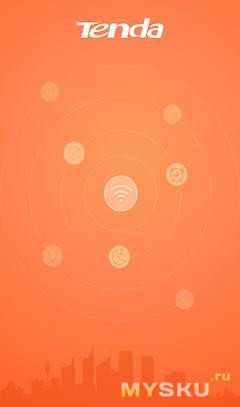
Tenda WiFi предлагает два варианта режима настройки – с помощью подключения к WiFI-сети роутера или по QR-коду доступа (1). Так QR-код для этого роутера не предоставлен, подключаемся по первому варианту, благо изначально пароль WiFi не установлен (2). Если кабель к WAN-порту не присоединен, приложение об этом сообщит (3). Доступные варианты настройки подключения – PPPoE, DHCP и Static IP (4). При наличии WAN-соединения нужный вариант подключения в большинстве случаев будет определен автоматически. На последнем этапе настройки необходимо будет ввести параметры доступа по WiFi (5).
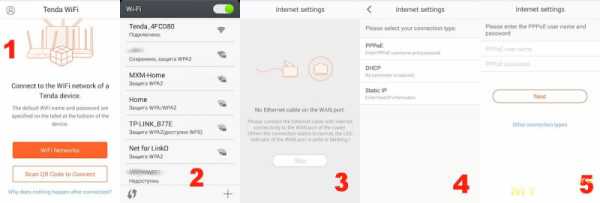
После настройки в приложение можно будет мониторить подключенные к роутеру устройства (1) и управлять их подключением (2). Так как приложение Tenda WiFi общее для всех роутеров Tenda, функция поддержка USB (3), будут неактивной, ведь USB-порта в этом роутере нет. Остальные настройки (4, 5) разбиты на две группы – «настройки роутера» и «функции приложения».
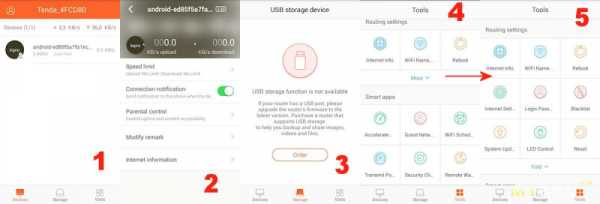
Среди функций приложения можно отметить оптимизацию настроек WiFi (1), настройку гостевой сети (2), установку расписания включения и выключения роутера (3), управление силой сигнала (4) и проверку безопасности (5).
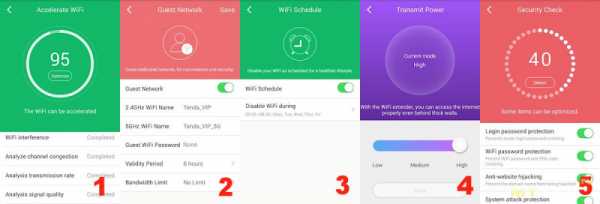
Полностью все параметры настройки роутера доступны естественно только через Web-интерфейс. Предустановленная прошивка последней на данный момент версии — V15.03.05.16_multi (английский/китайский). На сайте Tenda также доступна русифицированная версия прошивки, но судя по номеру версии (V15.03.05.08_Multi_RU01) – она более ранняя.
Не могу не отметить красивую визуализацию состояния подключения: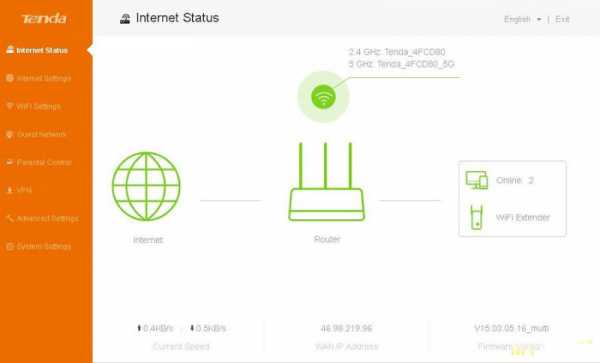
Настройки WiFi.
Заявлена поддержка функции Beamforming+ (определение позиции WiFi-клиентов и усиление сигнала в их направлении).
Настройки VPN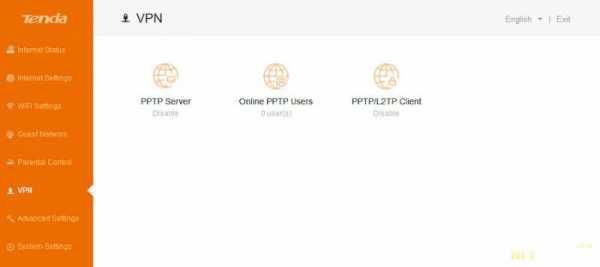
Расширенные параметры настройки: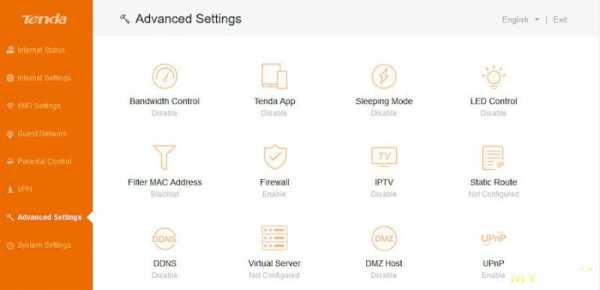
Здесь можно отметить такие функции, как возможность активации управления роутером извне через мобильное приложение и выделение порта под IPTV.
Настройки системы: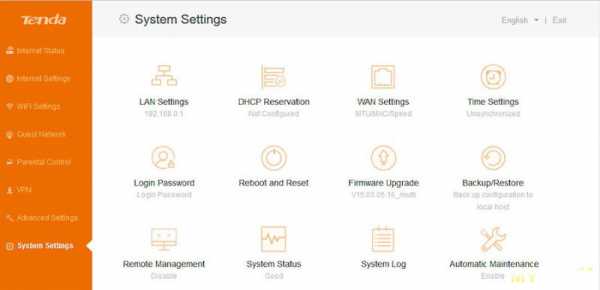
Что касается тестирования. Как я упомянул в начале обзора, роутер брался для расширения покрытия WiFi.
План квартиры: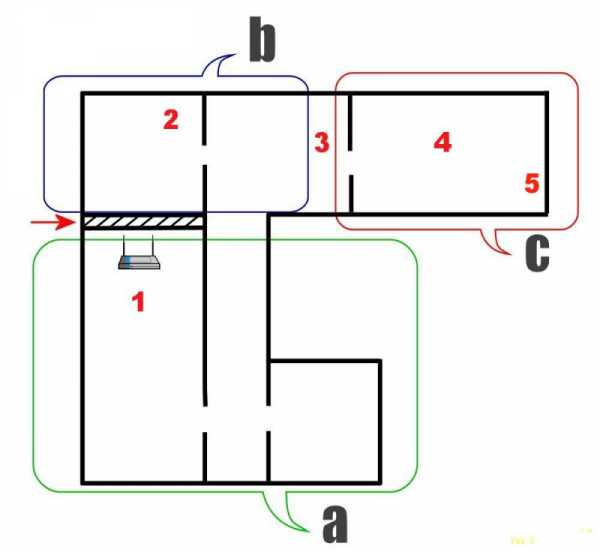
В текущей конфигурации сети имеет место неуверенный прием сигнала в зоне C от роутера, установленного в точке 1. Стабильное соединение доступно только до точки 4 (это примерно середина комнаты) и на низкой скорости. Для исправления ситуации было решено установить этот роутер в режиме повторителя сигнала в точке 3.
Перевод роутера в режим повторителя предельно прост – достаточно выбрать режим (WISP или Клиент+точка доступа), сеть к которой будет осуществляться подключение, и ввести ее пароль.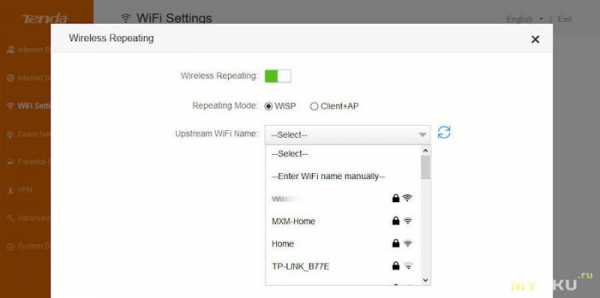
Визуализация подключения в режиме повторителя в Web-интерфейсе роутера: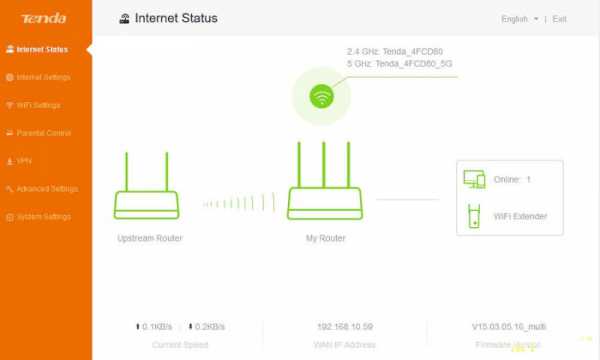
Тестирование скорости соединения
Режим WISP, точки 4 и 5

Режим Client+AP, точки 4 и 5
Скорость соединения без повторителя в точке 4. В точке 5 сеть WiFi недоступна
Как видите, общий выигрыш в скорости загрузки – в 2.5-3 раза, в режиме WISP скорость чуть выше, чем в режиме Client+AP. Уровень исходящего трафика отражает текущее состояние дел у провайдера.
Товар предоставлен для написания обзора магазином. Обзор опубликован в соответствии с п.18 Правил сайта.
mysku.ru
AC1200-Добро пожаловать в Tenda!
Интеллектуальный двухдиапазонный гигабитный Wi–Fi маршрутизатор
Гигабитные порты / 4*5 дБ всенаправленные антенны / Улучшенные Wi-Fi модули 2,4 и 5 ГГц / Технологии MU-MIMO и Beamforming+ / Управление со смартфона

Оснащенный 1 ГГц центральным процессором, построенным на микросхеме 28 нм, AC1200 демонстрирует отличную производительность.
AC1200 хорошо работает с оптическим волокном с полосой пропускания до 1 Гигабит, позволяя всем, кто подключен к этому маршрутизатору, одновременно смотреть HD-видео и играть в онлайн игры.

Гигабитные порты для подключения к оптическим сетям широкополосного доступа
AC1200 – высокопроизводительный Wi-Fi маршрутизатор, с возможностью подключения к сети со скоростью до 1 Гбит/с через WAN/LAN порты. Вы полностью используете преимущества высокой пропускной способности оптического волокна и работаете на максимально высоких скоростях.
Tenda AC1200 с гигабитным портом WAN
200~1000Mbps
На входе
200~1000Mbps
На выходе
Обычные роутеры с мегабитными портами
200~1000Mbps
На входе
100Mbps На выходе
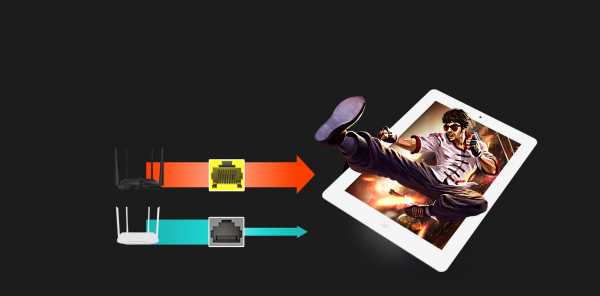
Мощный Wi-Fi сигнал в двух диапазонах
Благодаря использованию нового поколения стандарта 802.11ac, – “Wave 2.0”, – AC1200 поддерживает скорость передачи данных до 1167 Мбит/с одновременно в двух диапазонах частот. Технологии Beamforming+ и усиления сигнала расширяют зону покрытия Wi-Fi и дают возможность AC1200 уверенно доставлять сигнал даже тем пользователям, которые находятся на значительном удалении и/или за несколькими стенами.
Сигнал Tenda AC1200 на частоте 5 ГГц
Сигнал обычного маршрутизатора на частоте 5 ГГц

Инновационная технология MU-MIMO
Обычные роутеры в определенный момент времени работают только с одним устройством. Остальные, ожидая своей очереди, простаивают. Благодаря инновационной технологии MU-MIMO, AC1200 поддерживает связь с несколькими устройствами одновременно, позволяя эффективнее работать большему числу подключенных пользователей.
Tenda AC1200
с MU-MIMO
OОбычные роутеры
без MU-MIMO
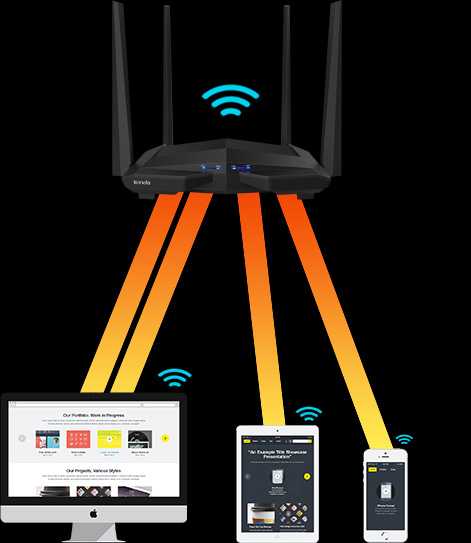
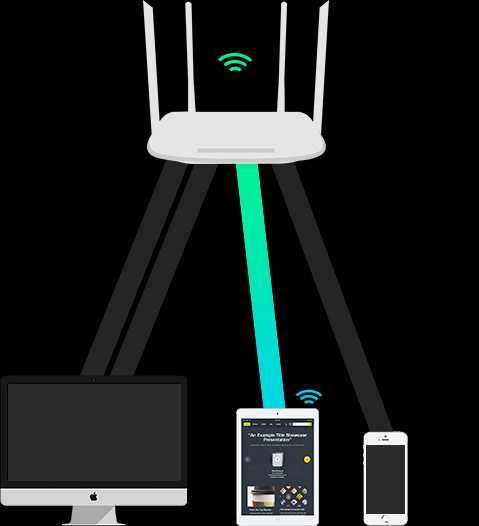
Четыре мощные всенаправленные антенны – сильный Wi-Fi сигнал и широкая зона покрытия
AC1200 может похвастаться четырьмя всенаправленными антеннами с коэффициентом усиления 5 дБ. Благодаря специально сконструированному дизайну антенн, AC1200 обеспечивает широкую зону охвата, более стабильный и мощный Wi-Fi сигнал.
Зона покрытия Wi-Fi обычных роутеров
Зона покрытия Wi-Fi Tenda AC1200
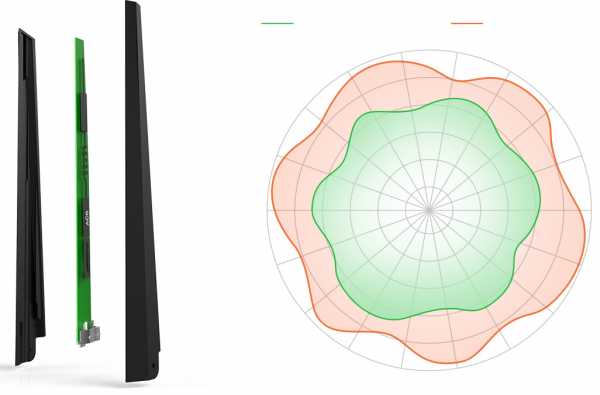
Простая и быстрая настройка
Что делать, если Вы забыли имя пользователя и/или пароль для подключения к Интернет, или не можете войти в веб-интерфейс маршрутизатора для настройки? AC1200 легко решит проблему, перенеся имя пользователя и пароль PPPoE с вашего предыдущего роутера.

Управление через приложение Tenda WiFi
Приложение Tenda WiFi позволяет в любой момент обновить прошивку, удаленно управлять своей сетью и подключенными к ней устройствами, или получить в режиме реального времени статистику использования Вашего маршрутизатора. Это делает сетевую жизнь простой и удобной.
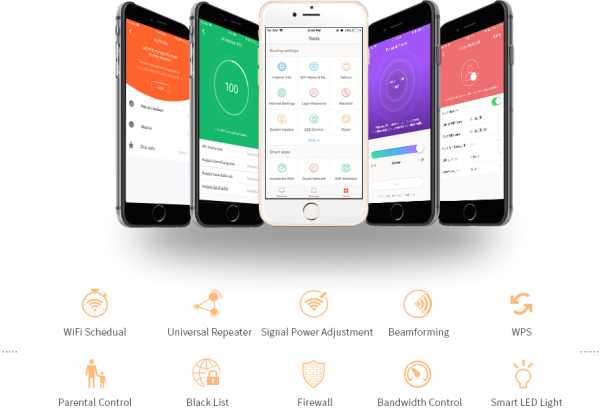
Многофункциональный Wi-Fi маршрутизатор
● Поддержка VPN соединения
● Управление трафиком
● Гостевая сеть
● Wi-Fi по расписанию
● Поддержка L2TP, PPTP и IPSec
● Работа в режиме повторителя для расширения зоны покрытия Wi-Fi сети

www.tendacn.com

